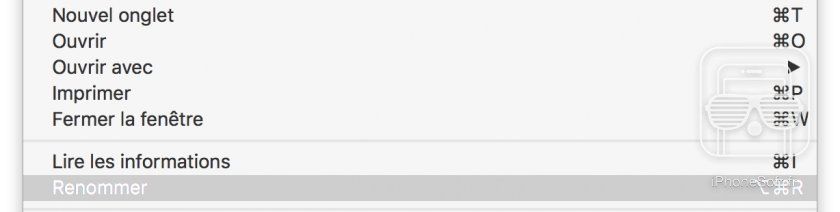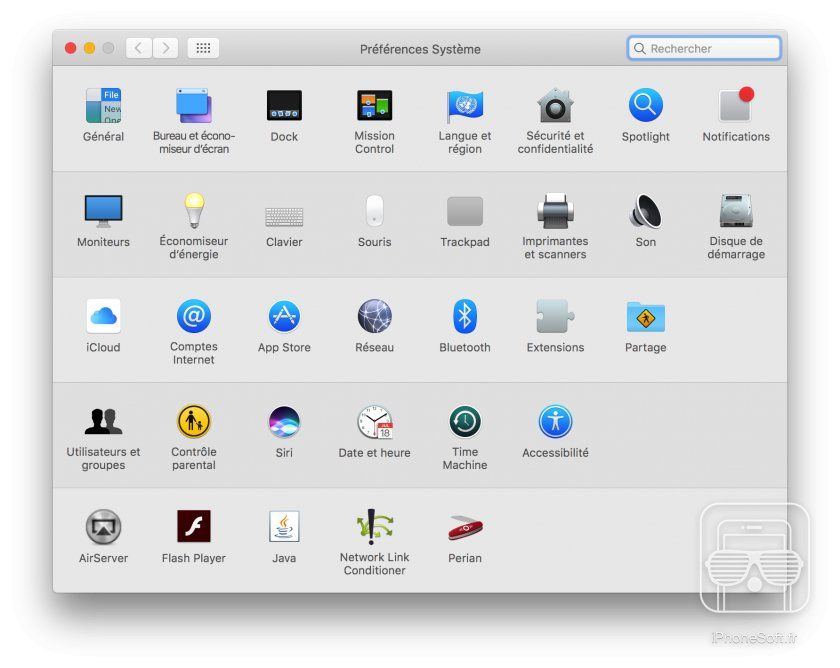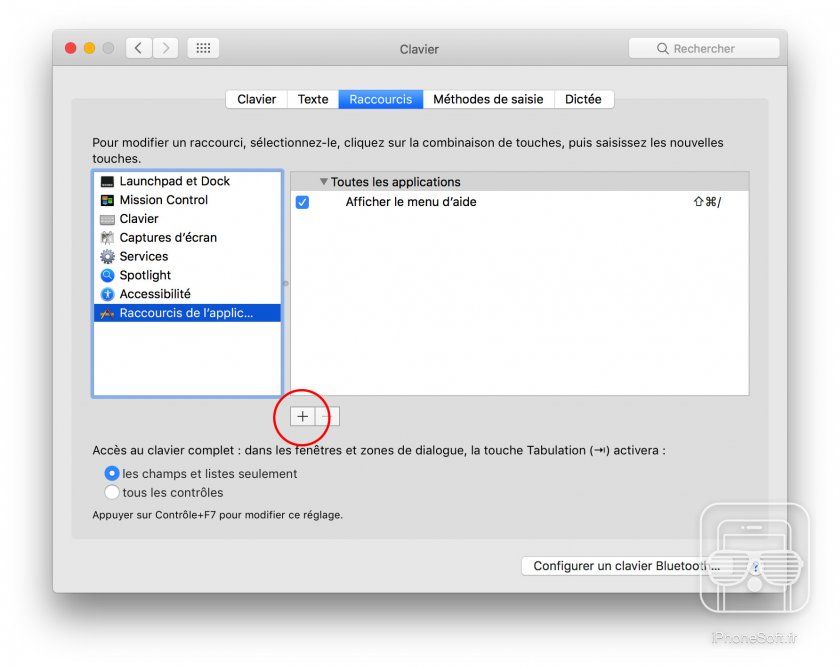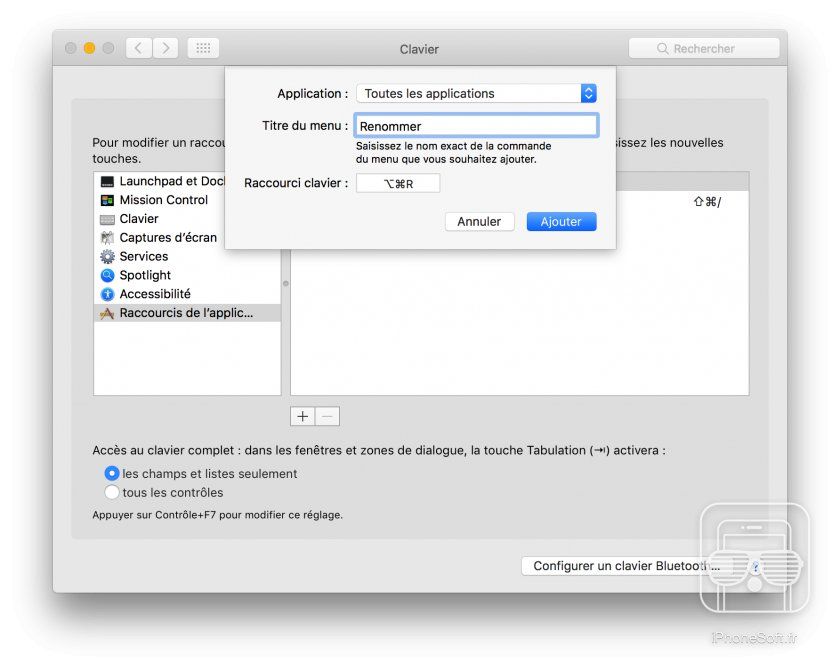Comment créer ses propres raccourcis clavier sur Mac
 Medhi Naitmazi
Medhi Naitmazi- Il y a 9 ans (Màj il y a 9 ans)
- 💬 7 coms
- 🔈 Écouter
![]() Aujourd'hui, nous allons voir comment créer ses propres raccourcis clavier sur Mac. Et oui, il est très facile de créer ses combinaisons pour réaliser des actions au clavier dans n'importe quelle application.
Aujourd'hui, nous allons voir comment créer ses propres raccourcis clavier sur Mac. Et oui, il est très facile de créer ses combinaisons pour réaliser des actions au clavier dans n'importe quelle application.
Comme souvent sur iPhoneSoft, voici donc une nouvelle astuce pour les débutants qui vient garnir la section Mac facile... (cf toutes nos astuces Mac et iPhone Facile).
Ces petites astuces Mac aident souvent les débutants, mais peuvent également parfois surprendre les plus experts d'entre nous ! Si vous rencontrez des soucis ou voulez partager vos expériences, n'hésitez pas à vous diriger vers notre espace de discussion sur iOS et Mac.
Saviez-vous que vous pouvez créer un raccourci clavier personnalisé pour n'importe quel élément de menu sur le Mac ? Vous pouvez créer des combinaisons de touches pour des actions courantes dans de nombreuses applications, ou même pour une option de menu spécifique dans une application particulière.
Evidemment, il faut que la fonctionnalité existe dans l'application ou les applications visées. Nous allons prendre Renommer dans le Finder qui ne jouit pas d'un raccourci clavier par défaut.
La technique fonctionne depuis plus de 10 ans et est donc compatible avec Mac OS X et macOS.
Comment créer des raccourcis clavier sur MacOS
- Dans MacOS, aller sur le menu puis dans "Préférences Systèmes" puis dans "Clavier". C'est ici que tout se passe

- Cliquer sur "Raccourcis" en bas à gauche puis sélectionner "Raccourcis de l'application"
- Cliquer sur le bouton "+" pour créer un raccourci

- Choisir les applications visées (ou laisser Toutes par défaut)
- Dans le titre, mettez le nom exact du menu à exécuter
- Dans "Raccourci clavier", tapez les touches du clavier voulues
- Finir en appuyant sur "Ajouter"

Il ne reste plus qu'à faire l'essai de votre nouveau raccourci ! Alors, vous allez créer quels raccourcis vous ?